1、打开powerpoint ,进入其主界面中;
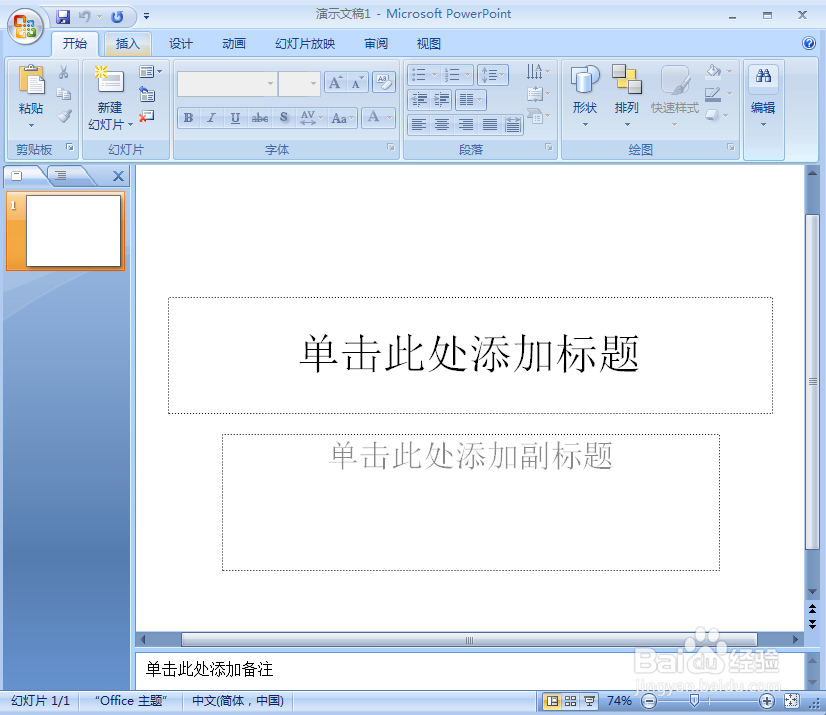
2、将单击此处添加标题和副标题输入框删除;
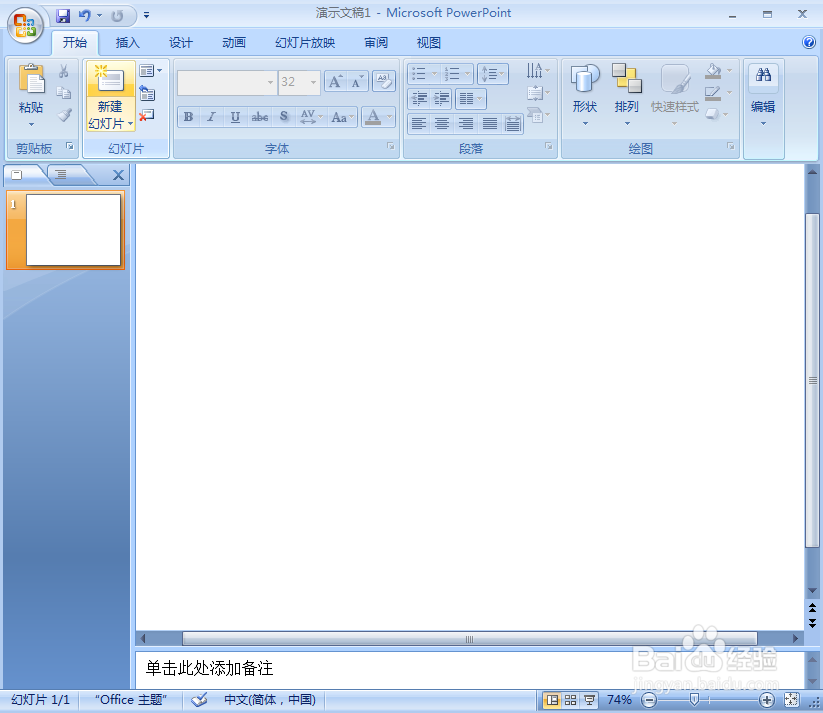
3、点击插入菜单,选择形状工具 ,在基本形状中点击弦形;

4、按下鼠标左键,拖动鼠标,画出一个弦形;
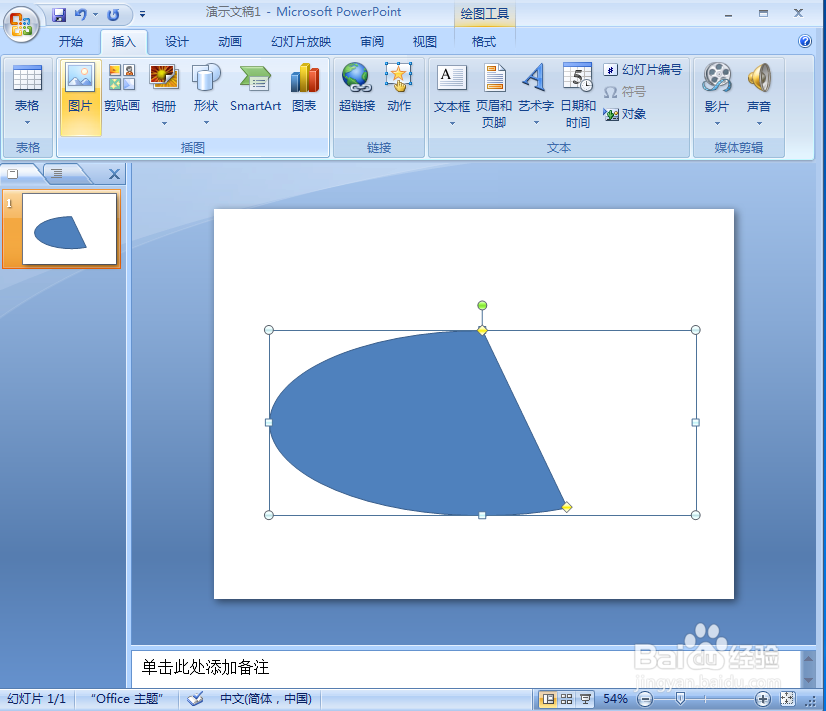
5、点击形状填充,选择红色;

6、点击形状效果,选择预设,添加一种预设样式;
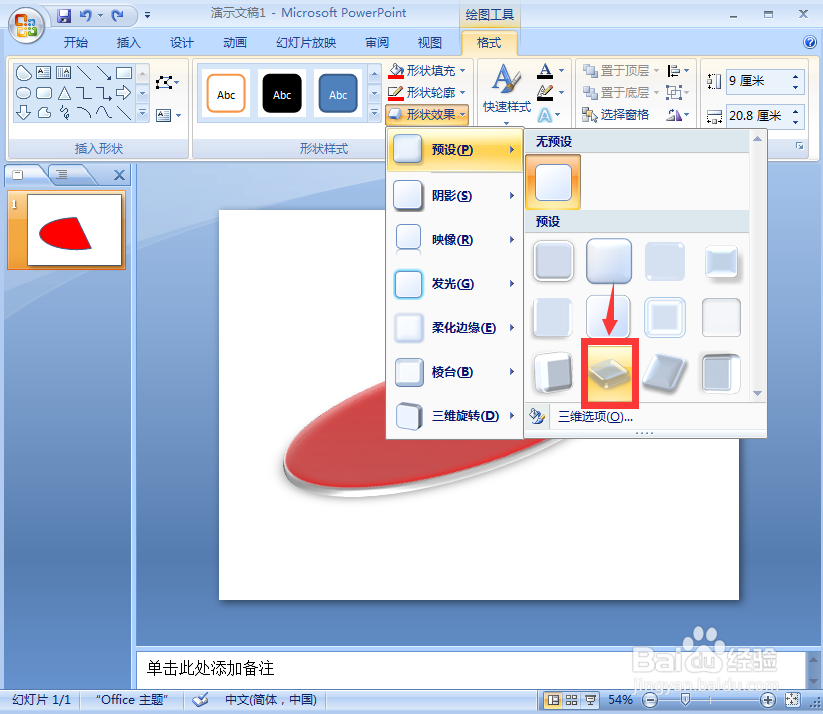
7、我们就在word中给给弦形添加上了红色预设效果。

时间:2024-11-03 01:10:14
1、打开powerpoint ,进入其主界面中;
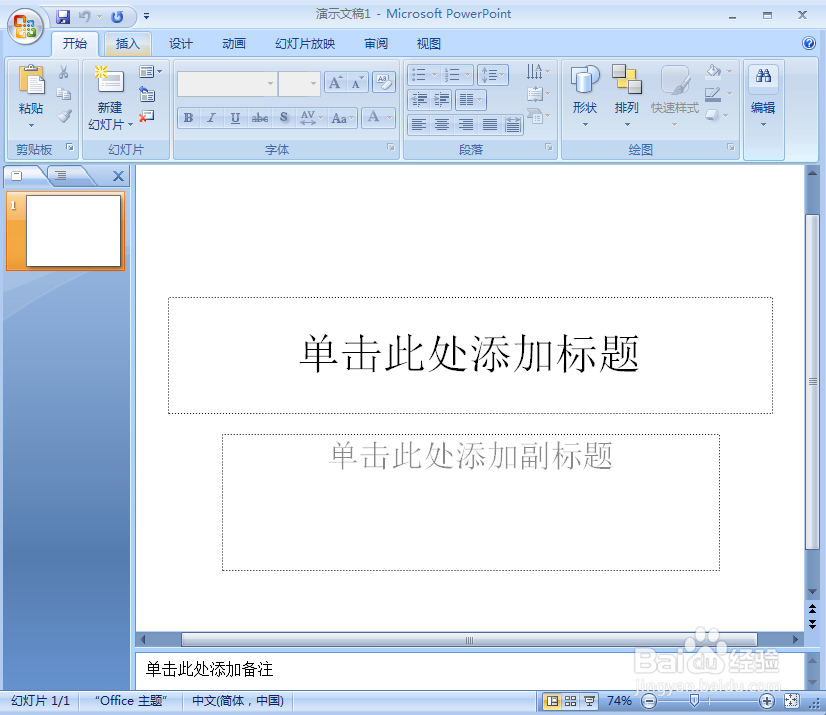
2、将单击此处添加标题和副标题输入框删除;
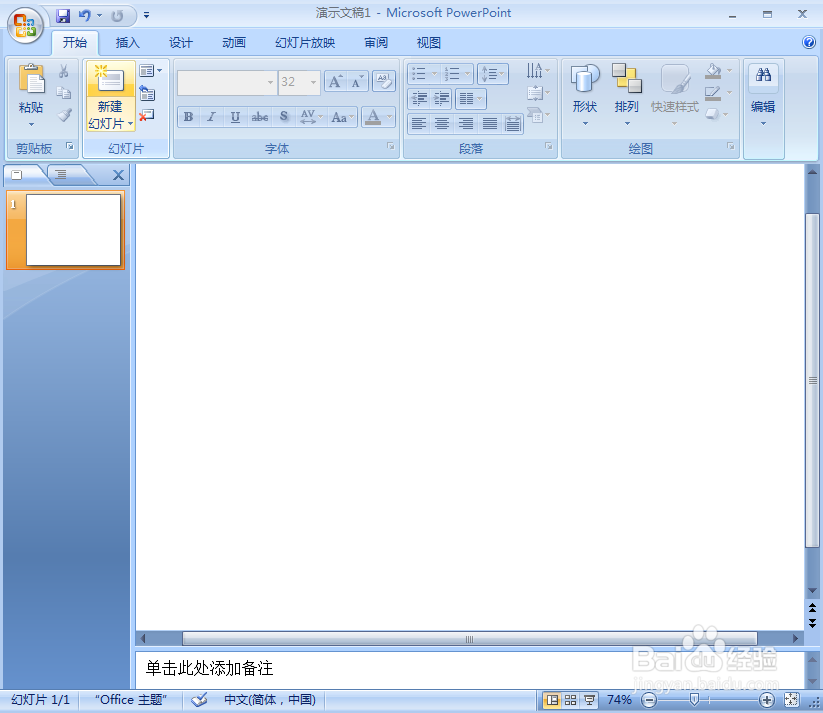
3、点击插入菜单,选择形状工具 ,在基本形状中点击弦形;

4、按下鼠标左键,拖动鼠标,画出一个弦形;
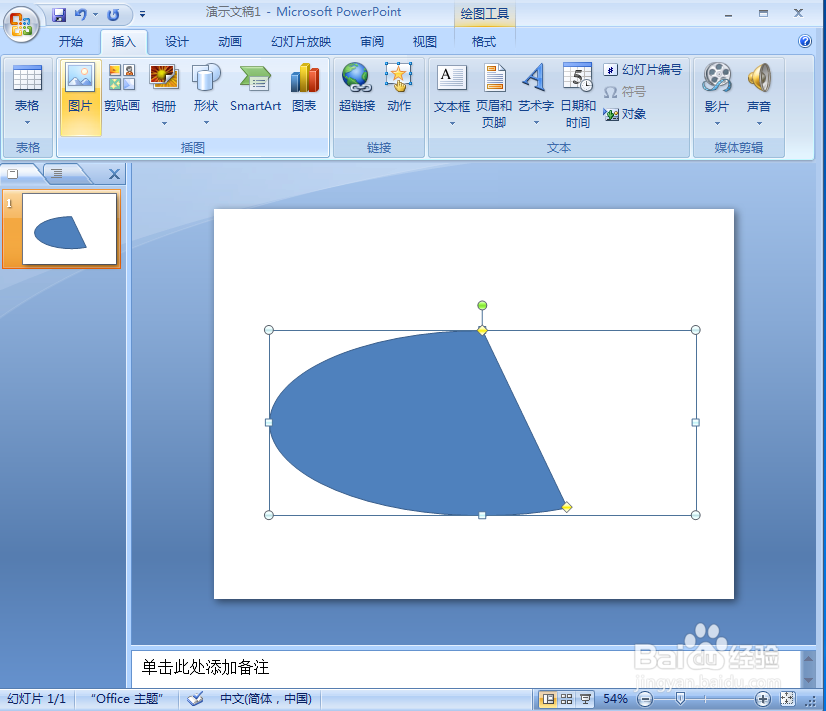
5、点击形状填充,选择红色;

6、点击形状效果,选择预设,添加一种预设样式;
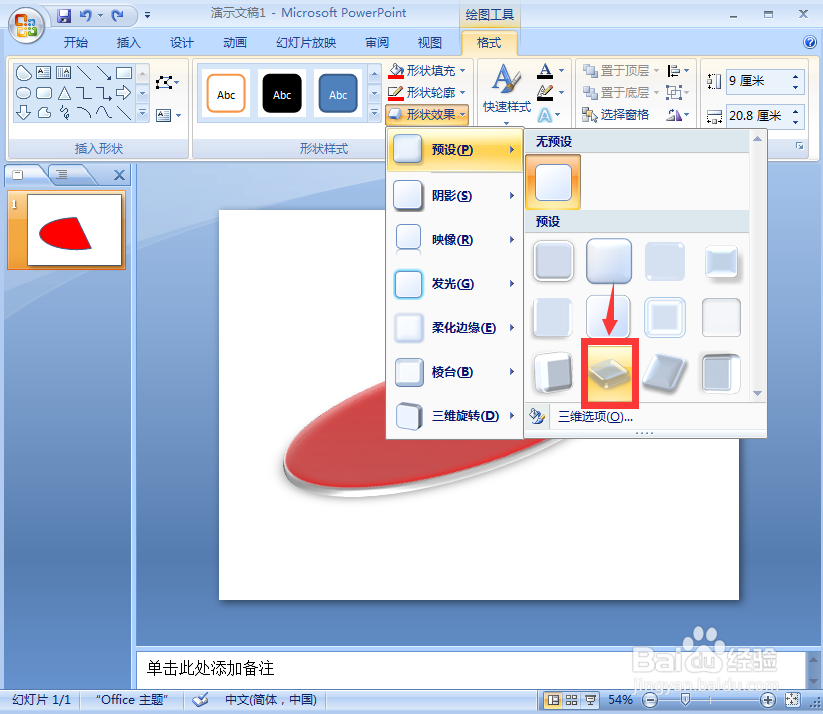
7、我们就在word中给给弦形添加上了红色预设效果。

